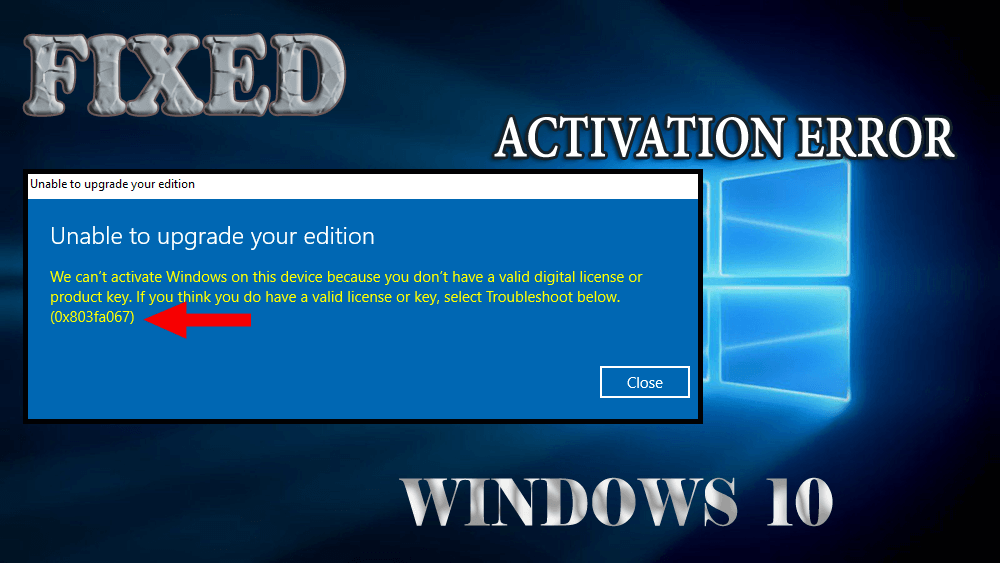
Monet Windows 10 -käyttäjät kohtaavat virhekoodin 0x803fa067 yrittäessään päivittää Windows-käyttöjärjestelmäänsä.
Tämän aktivointivirheen 0x803fa067 suurin syy on joko käyttäjät käyttävät laittomasti valmistettua, väärää Windows-kopiota tai aiemmin asennettua Windows-päivitystä, joka muuttaa järjestelmätiedostoja ja estää sinua tekemästä päivitysprosessia.
Kun yrität päivittää Windowsin, saatat nähdä tämän virhesanoman:
Emme voi aktivoida Windowsia tällä laitteella, koska sinulla ei ole voimassa olevaa digitaalista lisenssiä tai tuoteavainta (0x803fa067).
Microsoftin käyttäjät voivat päivittää Windows 10:n Windows 10 Proksi, mutta sitten taas käyttäjät kohtaavat edelleen Windows 10:n aktivointivirheen 0x803fa067 päivittäessään käyttöjärjestelmää.
Jos luet tätä artikkelia, saatat kuulua niihin käyttäjiin, jotka kohtaavat tämän Windowsin aktivointivirheen 0x803fa067 .
Sinun ei ehkä tarvitse huolehtia, koska minulla on ratkaisu, joka auttaa sinua ratkaisemaan virhekoodin 0x803fa067, jotta voit jatkaa päivitysprosessia.
Joten aloitetaan.
Kuinka korjaan virhekoodin 0x803fa067?
Korjataksesi Windows 10 -virhekoodin 0x803fa067, on joitakin alla mainittuja ratkaisuja, mutta sinun tulee olla erittäin varovainen suorittaessasi niitä.
Ratkaisu 1: Vaihda tuoteavain
Windows 10 -tuoteavaimen vaihtaminen Microsoftin tuoteavaimeen saattaa auttaa ratkaisemaan virhekoodin 0x803fa067 Windows 10 .
Tee se seuraavasti:
- Käynnistä järjestelmä
- Paina Windows -kuvaketta
- Siirry asetuksiin
- Napsauta Päivitä ja suojaus
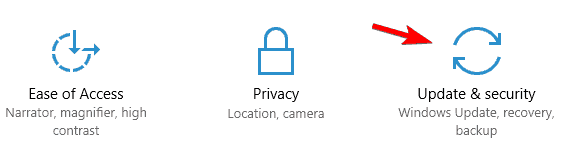
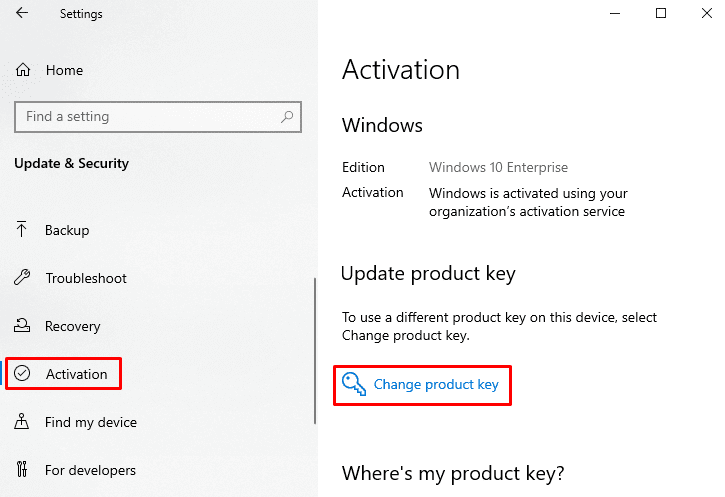
- Vaihda nyt tuoteavain Microsoftin oletusavaimeksi
VK7JG-NPHTM-C97JM-9MPGT-3V66T
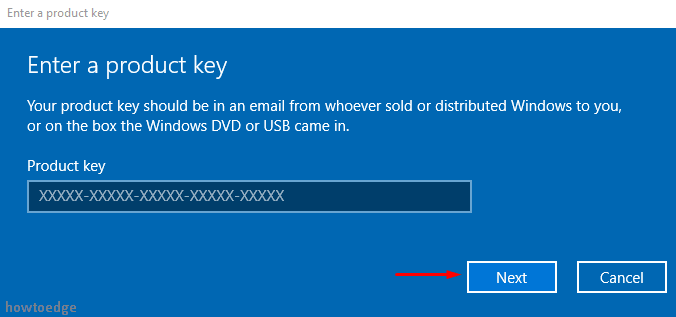
Kun olet antanut tuoteavaimen, napsauta Seuraava ja katkaise Internet-yhteys jatkokäsittelyä varten.
Ratkaisu 2: Katkaise Internet-yhteys ennen päivittämistä
Tämä ratkaisu on helppo ja suoraviivainen ratkaista Windows 10 -aktivointivirhe 0x803fa067 . Sinun tarvitsee vain poistaa WIFI käytöstä tai irrottaa ethernet-kaapeli ennen kuin aloitat käyttöjärjestelmän päivityksen.
Seuraa alla annettuja ohjeita Internet-yhteyden katkaisemiseksi:
- Paina Windows -kuvaketta
- Siirry asetuksiin
- Napsauta Verkko ja Internet
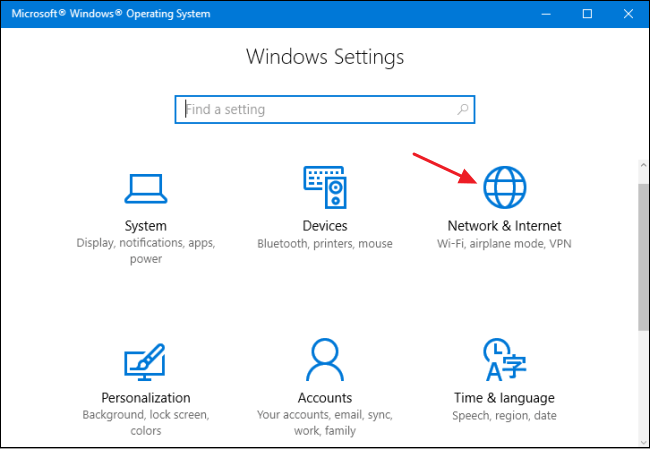
- Napsauta tilavaihtoehtoa _
- Napsauta Muuta verkkoasetuksia -kohdassa Muuta sovitinasetuksia
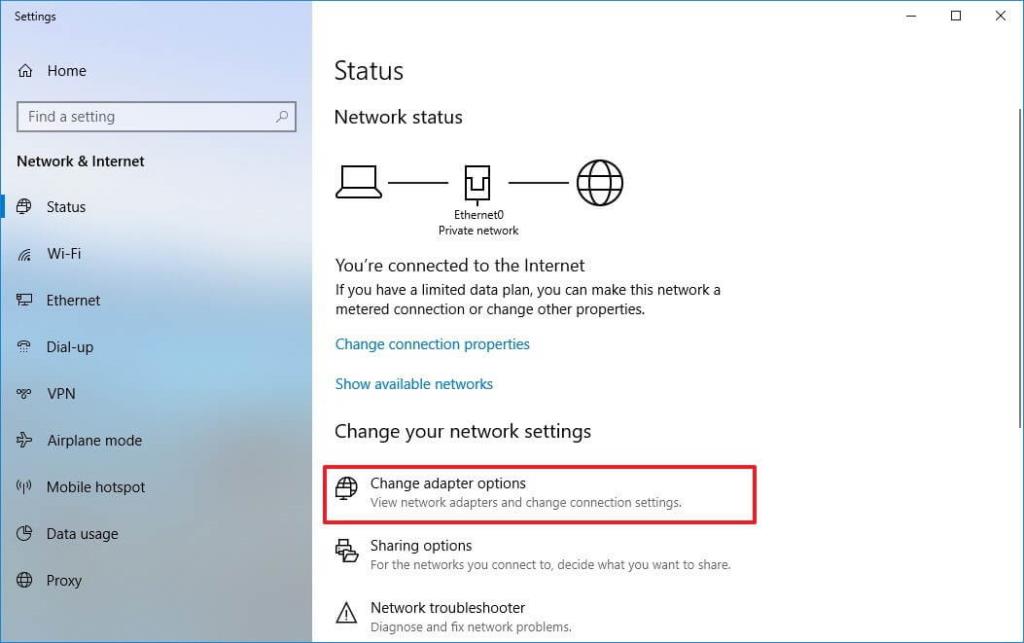
- Valitse nyt Ethernet, napsauta sitä hiiren kakkospainikkeella ja napsauta Poista käytöstä
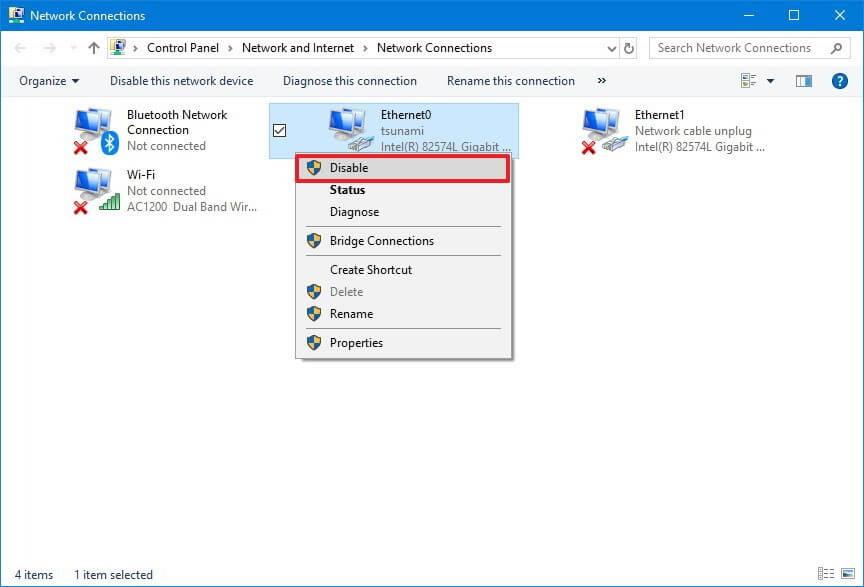
Kun Internet-yhteys on poistettu käytöstä, voit aloittaa päivitysprosessin, etkä tällä kertaa kohtaa Windowsin aktivointivirhettä 0x803fa067 .
Ratkaisu 3: Suorita Windows Store -sovelluksen vianmääritys
Vianetsintä on Windows 10 -käyttöjärjestelmän sisäänrakennettu työkalu, joka auttaa käyttäjiä voittamaan erilaiset ongelmat. Voit myös kokeilla vianmääritystä korjataksesi Windows 10:n aktivointivirheen 0x803fa067 .
Tässä on vaiheet vianmäärityksen suorittamiseksi:
- Paina Windows -kuvaketta
- Siirry asetuksiin
- Napsauta Päivitä ja suojaus
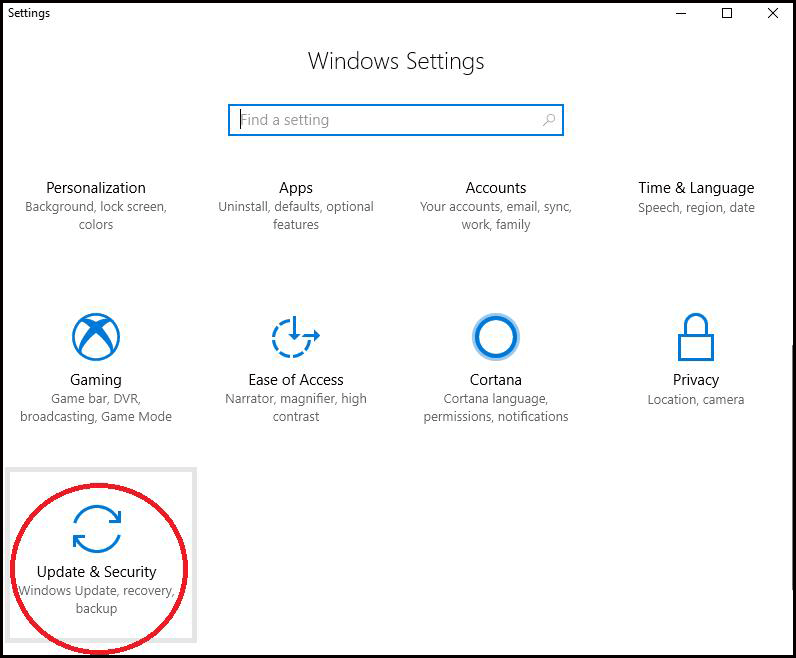
- Napsauta Vianetsintä
- Etsi Windows Store -sovellus , valitse se ja napsauta Suorita vianmääritys
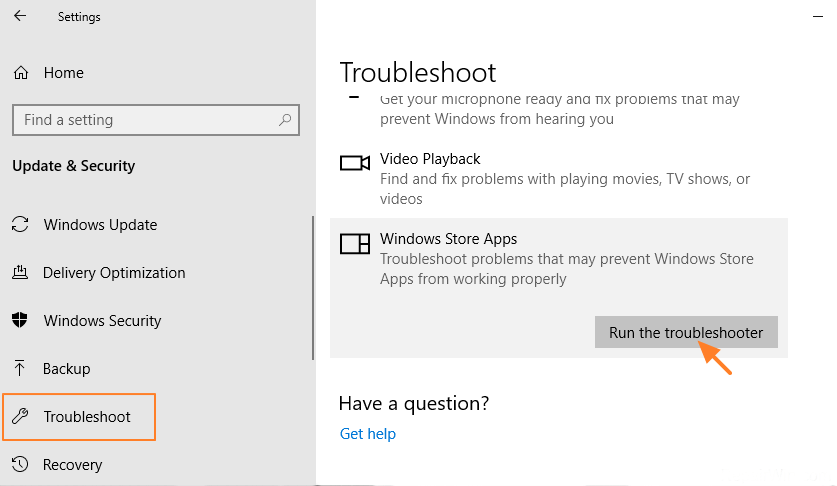
- Kestää muutaman minuutin, ennen kuin vianetsintä havaitsee ongelman
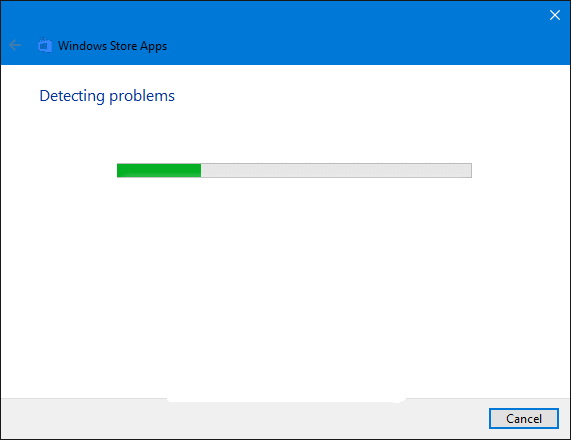
- Jos ongelmia ilmenee, voit seurata näytöllä olevia ohjeita jatkoprosessia varten ja jos ei, napsauta Näytä yksityiskohtaiset tiedot nähdäksesi raportin.
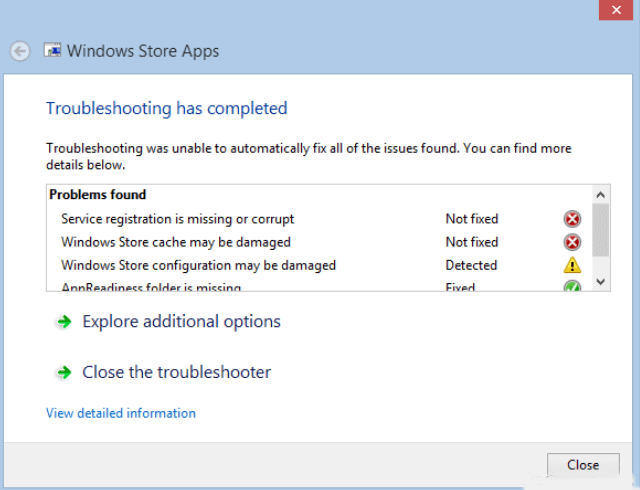
Näin voit jatkaa päivitysprosessia ilman virhekoodia 0x803fa067 Windows 10 .
Vaihtoehtoinen ratkaisu
Jos et edelleenkään pysty aktivoimaan Windows 10 0x803fa067:ää, tässä on sinulle vaihtoehtoinen ratkaisu edellä mainittujen lisäksi.
Ensinnäkin sinun on päivitettävä Windows 10, jotta voit tehdä sen seuraavasti:
- Paina Windows -kuvaketta
- Siirry asetuksiin
- Napsauta Päivitä ja suojaus
- Napsauta Windows-päivitystä
- Napsauta Tarkista päivitykset
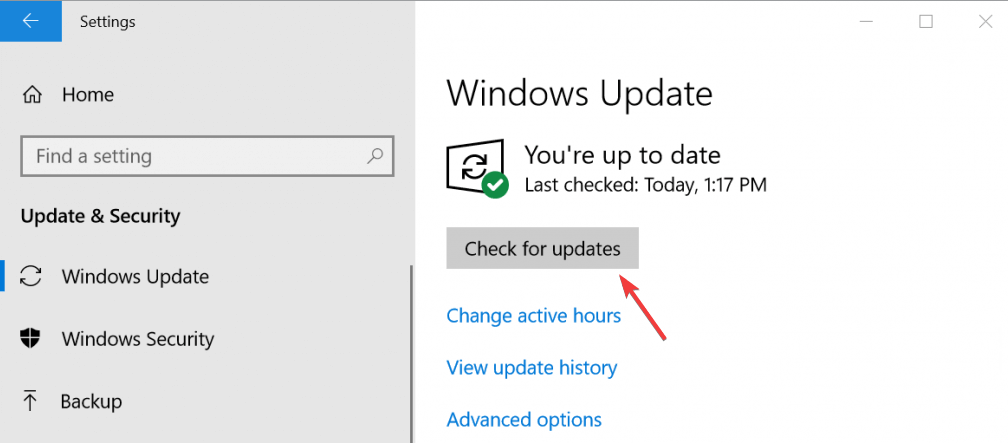
- Jos päivityksiä on saatavilla, lataa ja asenna se
- Kun olet päivittänyt Windowsin onnistuneesti, käynnistä tietokone uudelleen
- Paina uudelleen Windows -kuvaketta
- Kirjoita cmd , napsauta sitä hiiren kakkospainikkeella ja suorita järjestelmänvalvojana
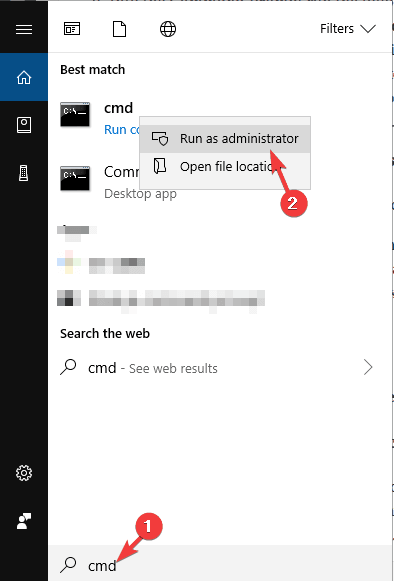
- Kirjoita komentokehoteikkunaan gpupdate ja paina Enter-näppäintä
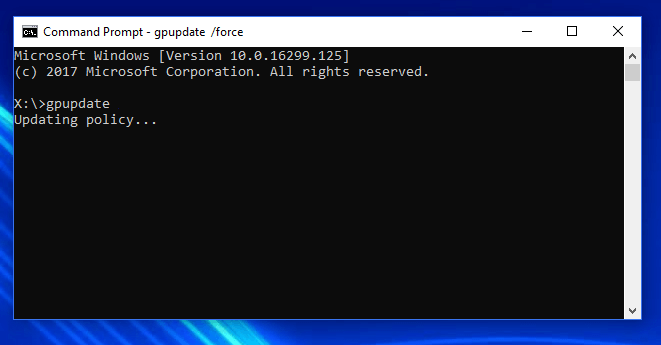
Tätä komentoa käytetään lopettamaan järjestelmässäsi oleva virus
Kun komento on suoritettu, käynnistä tietokoneesi uudelleen ja yritä päivittää Windows 10 ja tarkista, kohtaatko Windows 10:n aktivointivirheen 0x803fa067 vai ei.
Paras ja helppo ratkaisu virhekoodin 0x803fa067 korjaamiseen
Edes yllä mainittujen ratkaisujen käyttämisen jälkeen et pysty korjaamaan aktivointivirhettä 0x803fa067 Windows 10:ssä, niin tässä on sinulle helppo ratkaisu.
Kokeile PC Repair Toolia . Tämä on edistynyt korjaustyökalu, joka hämmästyttää sinut suorituskyvyllään. Se skannaa tietokoneesi, havaitsee virheet ja ratkaisee ne automaattisesti.
Tämä työkalu ratkaisee kaikki tietokoneeseen liittyvät virheet, kuten DLL, päivitys, sovellus, BSOD, aktivointi, peli ja korjaa vioittuneet järjestelmätiedostot tehden tietokoneestasi sujuvan kuten ennen.
Hanki PC Repair Tool korjataksesi Windowsin aktivointivirheen 0x803fa067
Johtopäätös
Yllä mainitut ratkaisut poistavat Windows 10:n aktivointivirheen 0x803fa067 . Ratkaisut ovat mielestäni rajallisia, mutta niiden arvoisia.
Jos mikään ratkaisuista ei toimi sinulle, kokeile annettua helppoa tapaa. Kun olet kokeillut kaikkia kiertotapoja, jos virhe ei poistu, sinun on ostettava uusi digitaalinen lisenssi korjataksesi tämän yleisen virheen.
Toivon, että tämä artikkeli auttoi sinua korjaamaan järjestelmän aktivointivirheen ja voit päivittää käyttöjärjestelmäsi.
Windowsin aktivointi puhelimella, jos 0x803fa067-virhe jatkuu
Kuten aiemmat Windows-versiot, Windows 10 voidaan aktivoida puhelimitse , jos online-aktivointi epäonnistuu, vaikka puhelinnumeroa ja aktivointilomaketta on nyt vaikea löytää. Toimi seuraavasti aktivoidaksesi puhelimitse:
Napsauta hiiren kakkospainikkeella Windows-logoa tehtäväpalkissa käynnistääksesi Käynnistä-valikon. Valitse Komentorivi tai Windows PowerShell .
Kirjoita komento " slui 4" ja paina Enter suorittaaksesi komennon.
Valitse maasi näkyviin tulevasta valikosta. Maksuton numero ja ei-maksuton numero tulevat näkyviin. Maksuton numero ei toimi matkapuhelimesta, joten jos sinulla ei ole lankapuhelinta, sinun on käytettävä ei-maksutonta numeroa.
Sinut yhdistetään automaattiseen äänijärjestelmään. Anna pyydettäessä näytöllä näkyvä asennustunnus puhelimen näppäimistöllä.
Saat sitten vahvistustunnuksen automaattiselta puhelinjärjestelmältä. Aktivoi Windows 10 antamalla tämä tunnus tietokoneellesi. Aktivointiilmoitus katoaa hetken kuluttua.
![Xbox 360 -emulaattorit Windows PC:lle asennetaan vuonna 2022 – [10 PARHAAT POINTA] Xbox 360 -emulaattorit Windows PC:lle asennetaan vuonna 2022 – [10 PARHAAT POINTA]](https://img2.luckytemplates.com/resources1/images2/image-9170-0408151140240.png)
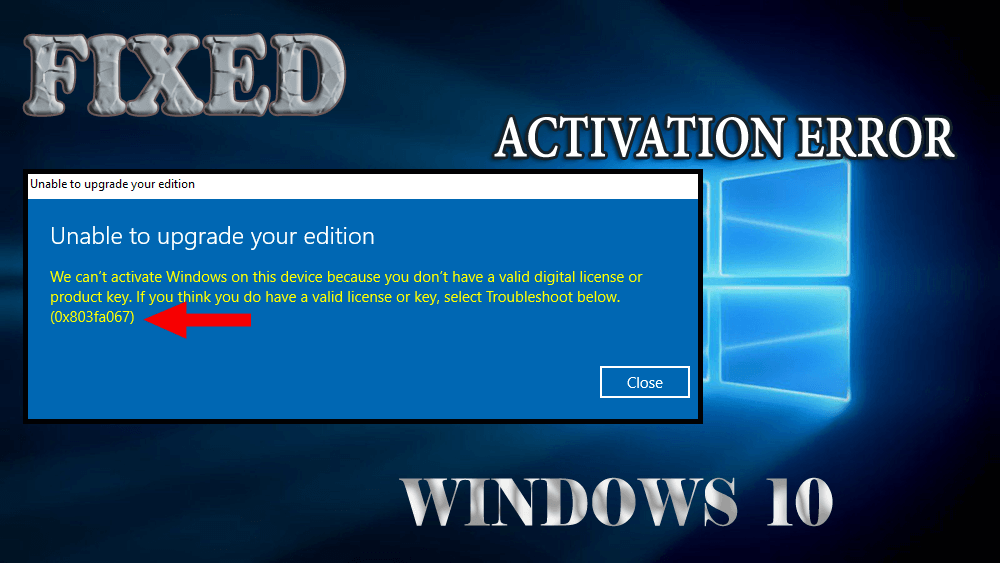
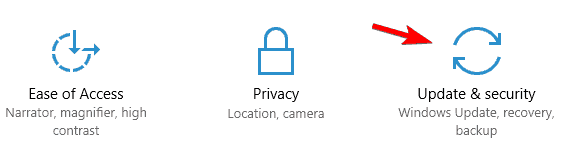
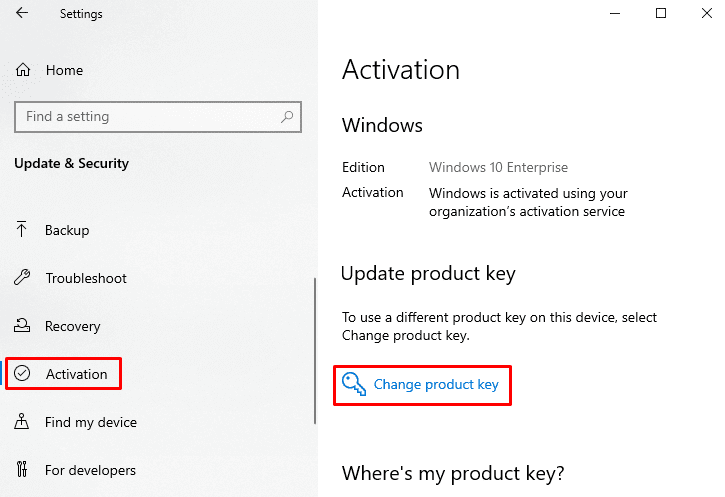
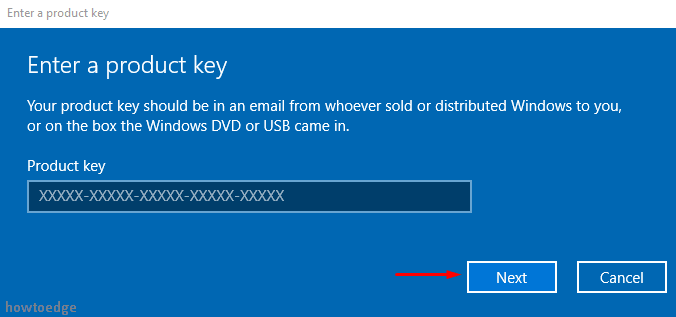
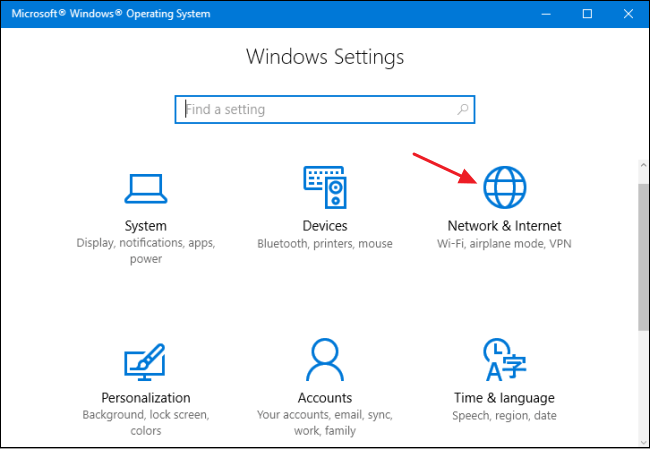
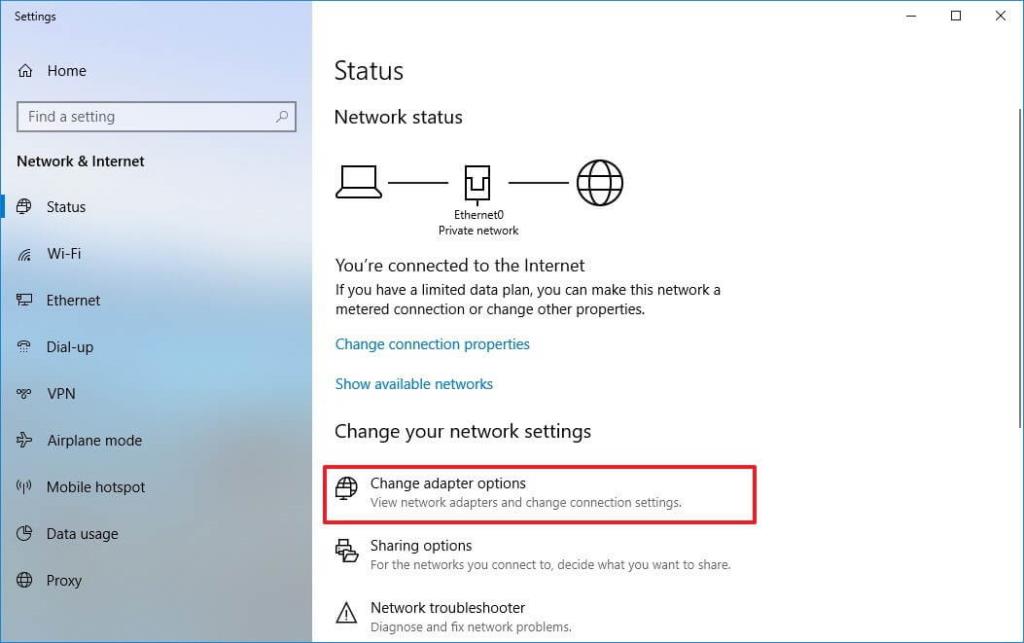
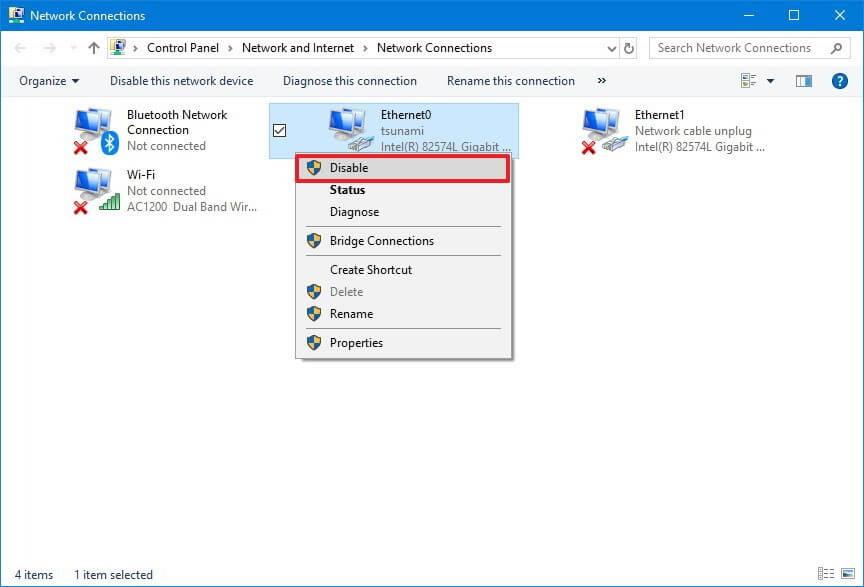
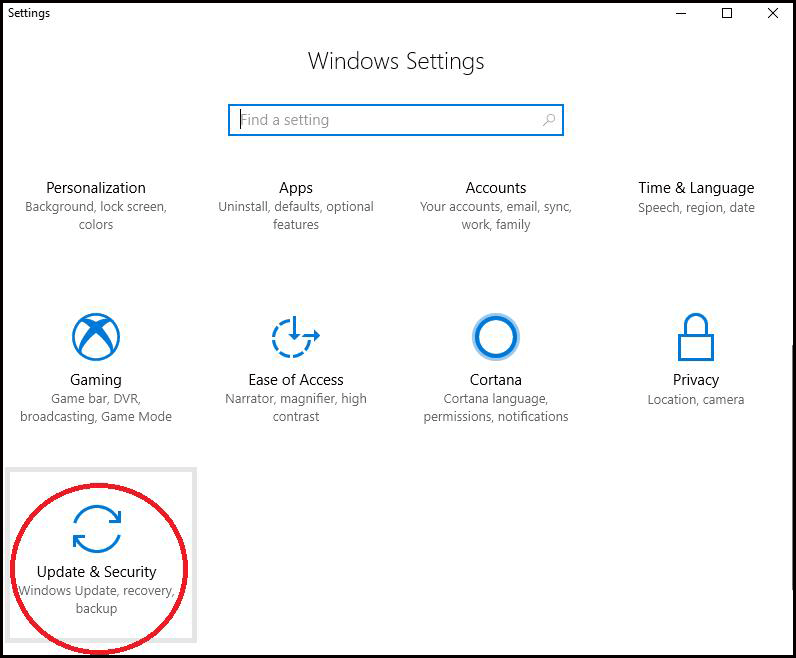
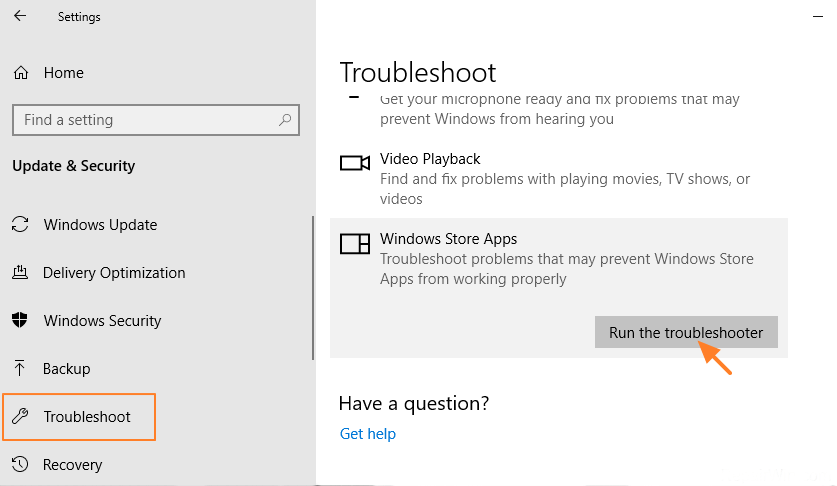
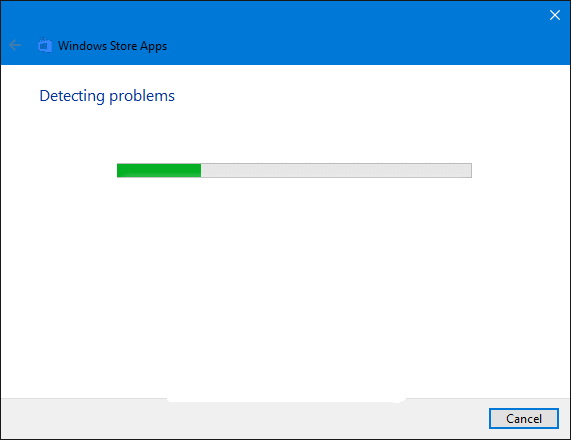
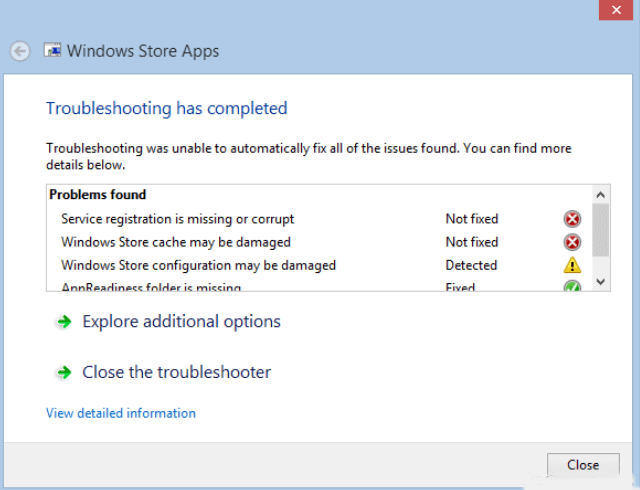
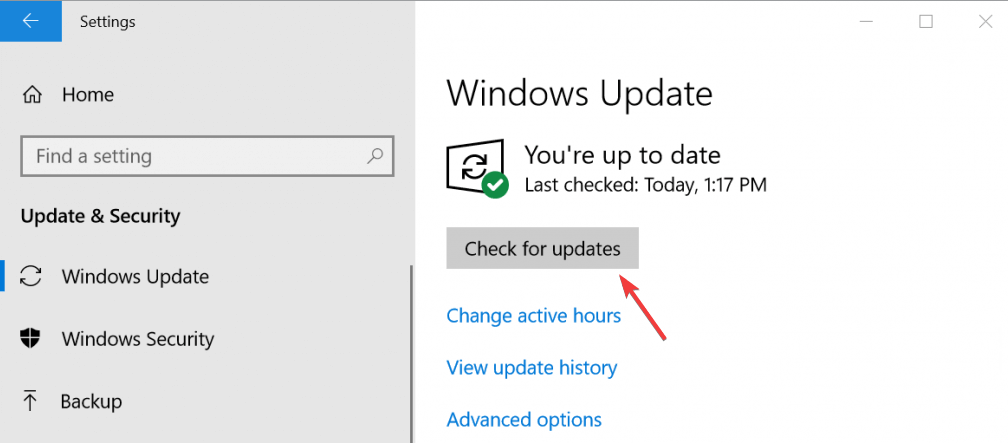
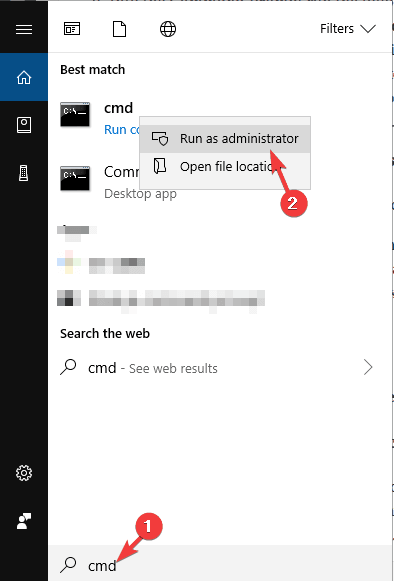
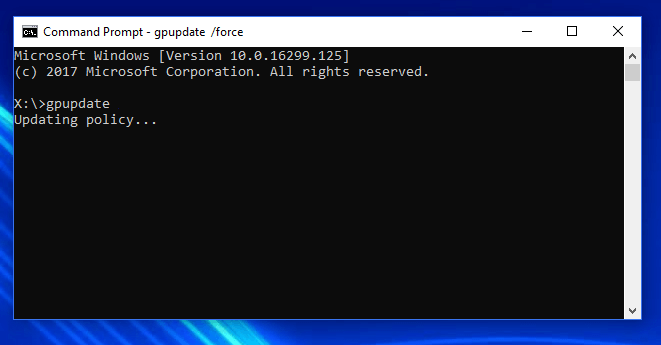
![[100 % ratkaistu] Kuinka korjata Error Printing -viesti Windows 10:ssä? [100 % ratkaistu] Kuinka korjata Error Printing -viesti Windows 10:ssä?](https://img2.luckytemplates.com/resources1/images2/image-9322-0408150406327.png)




![KORJAATTU: Tulostin on virhetilassa [HP, Canon, Epson, Zebra & Brother] KORJAATTU: Tulostin on virhetilassa [HP, Canon, Epson, Zebra & Brother]](https://img2.luckytemplates.com/resources1/images2/image-1874-0408150757336.png)

![Kuinka korjata Xbox-sovellus, joka ei avaudu Windows 10:ssä [PIKAOPAS] Kuinka korjata Xbox-sovellus, joka ei avaudu Windows 10:ssä [PIKAOPAS]](https://img2.luckytemplates.com/resources1/images2/image-7896-0408150400865.png)
